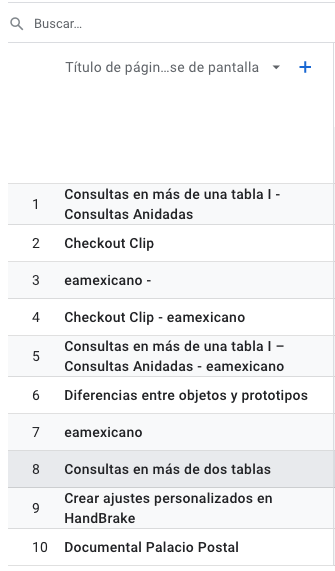Aproveché la actualización a GA4 para agrupar todos los subdominios – de este dominio – en una propiedad para revisar las estadísticas de manera más frecuente.
Los subdominios que tengo registrados son este blog, el documental “Palacio Postal” y el dominio principal sin subdominios – eamexicano.com * -.
* No tiene contenido en la página principal pero a veces incluyo prototipos de manera rápida – para no configurar subdominios – dentro de carpetas.
Anteriormente tenía una propiedad por subdominio y, la verdad, no revisaba las métricas. Cuando Google me sugirió actualizar a GA4, cada subdominio tenía dos propiedades por subdominio – Universal y GA4 -, y dejé de revisar. Un día se me ocurrió agrupar las métricas de todos los subdominios en uno solo – que es el dominio – para facilitarme la revisión de las visitas.
Lo que sigue son los pasos que realicé pero antes necesitas crear una cuenta en Google Analytics. Dentro de la cuenta crea una propiedad para trabajar.
Una vez que tienes creada tu cuenta y propiedad creadas, presiona “Flujos de Datos”.
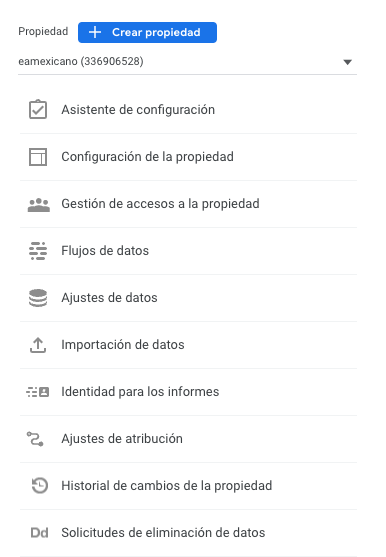
Aquí selecciona el flujo de datos en el que quieres agrupar las métricas. En este caso sólo tengo uno *.eamexicano.com (es de tipo “Web”).
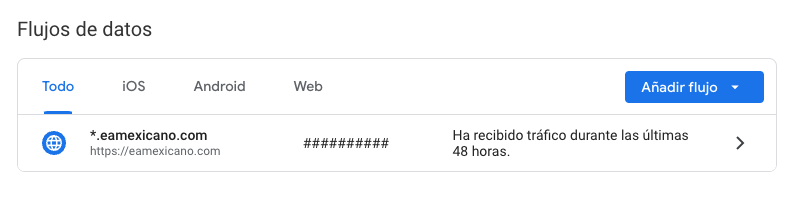
En la sección “Etiqueta de Google” – parte inferior – selecciona “Configurar ajustes de etiquetas”.
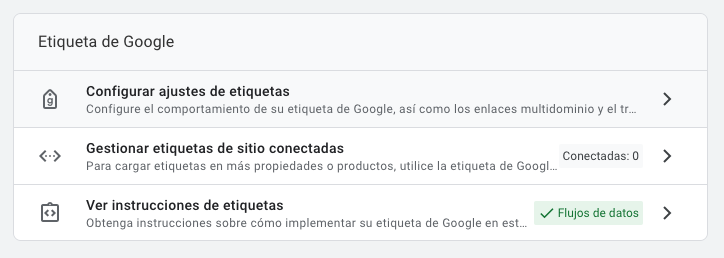
En la sección “Ajustes” presiona “Configurar sus dominios”.
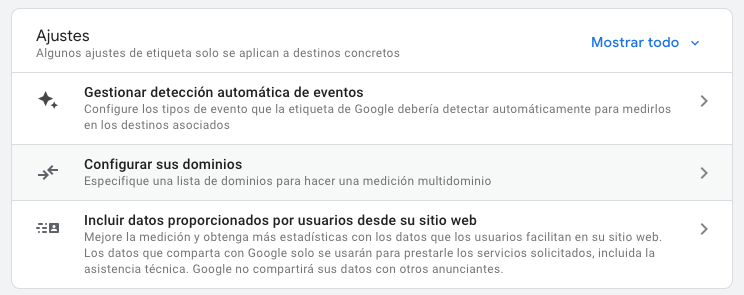
En configuración presiona el “Lápiz” para agregar y / o editar las condiciones.
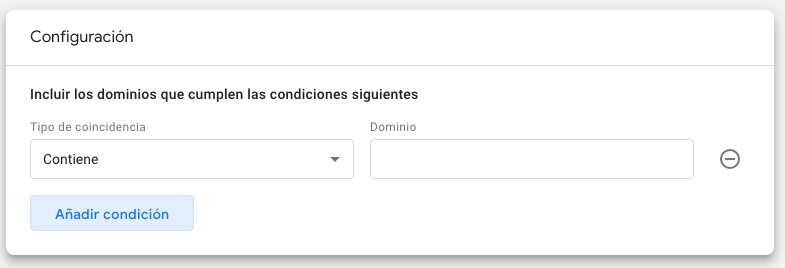
En este caso elegí “contiene” como condición y, en cada condición asigné cada uno de los subdominios.
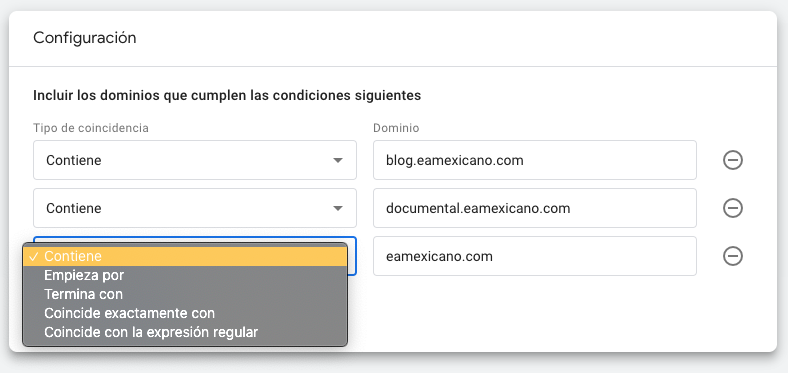
El orden de los subdominios no es importante pero, si utilizas el dominio sin subdominio, este debe ser el último definido para que funcione como “catch all”, es decir que registre las peticiones a los subdominios que no están registrados.
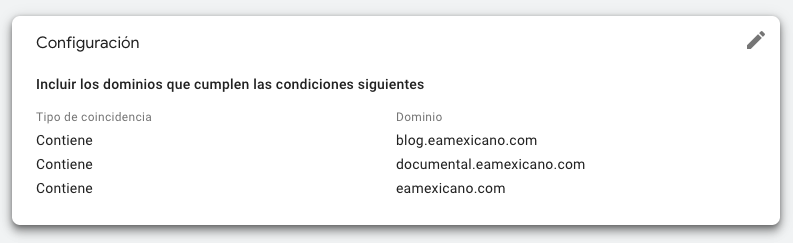
Deja pasar un poco de tiempo para tener datos que mostrar.
Visita “Resumen de Informes > Interacción > Pages and Screens: Page location” .
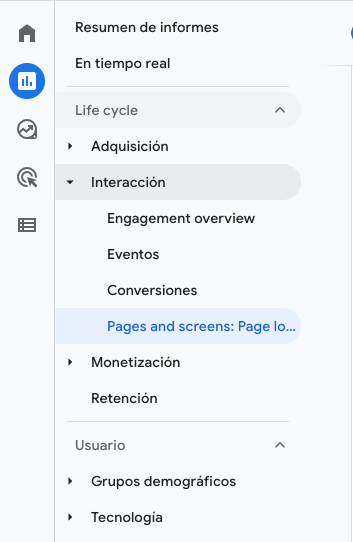
Deben de estar disponibles las visitas a las distintas páginas de los subdominios que hayas registrado.